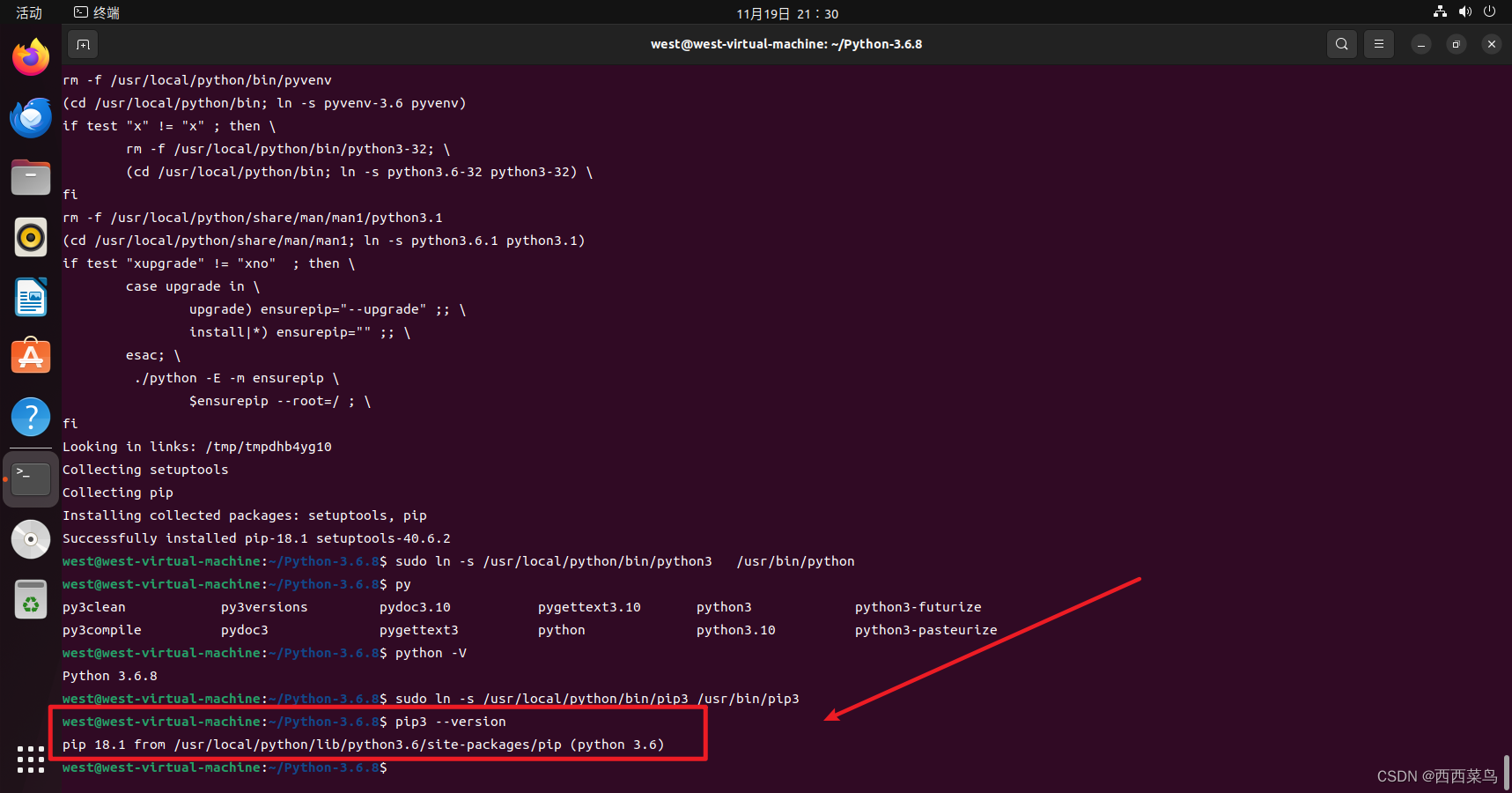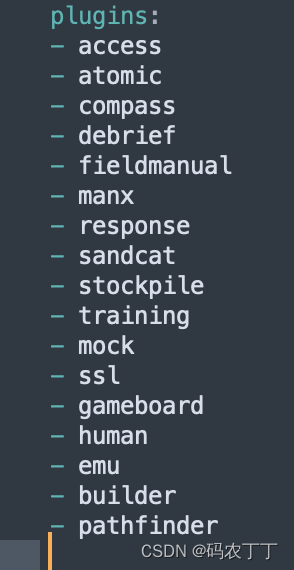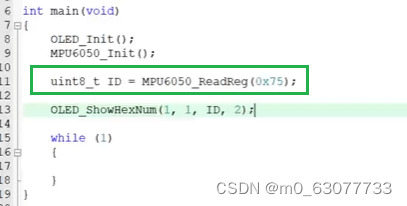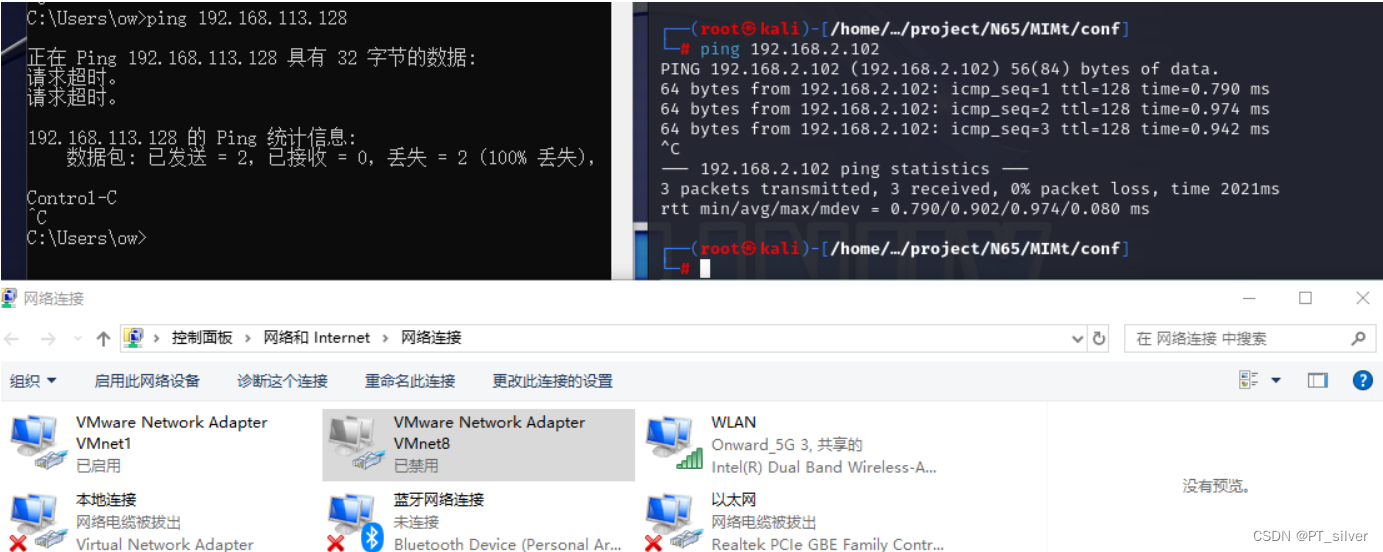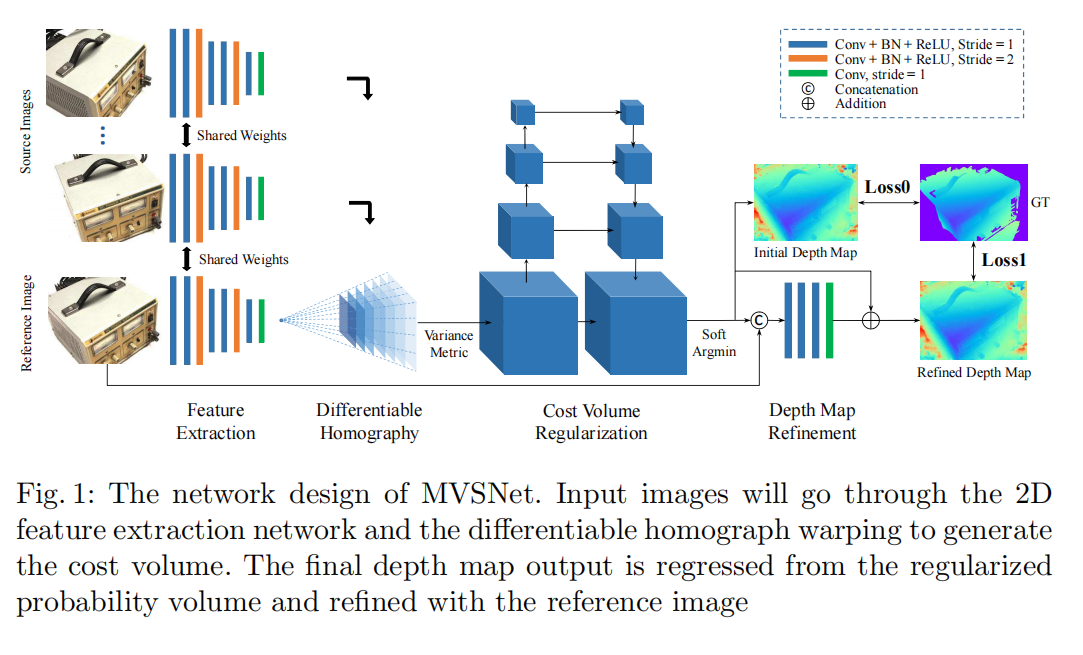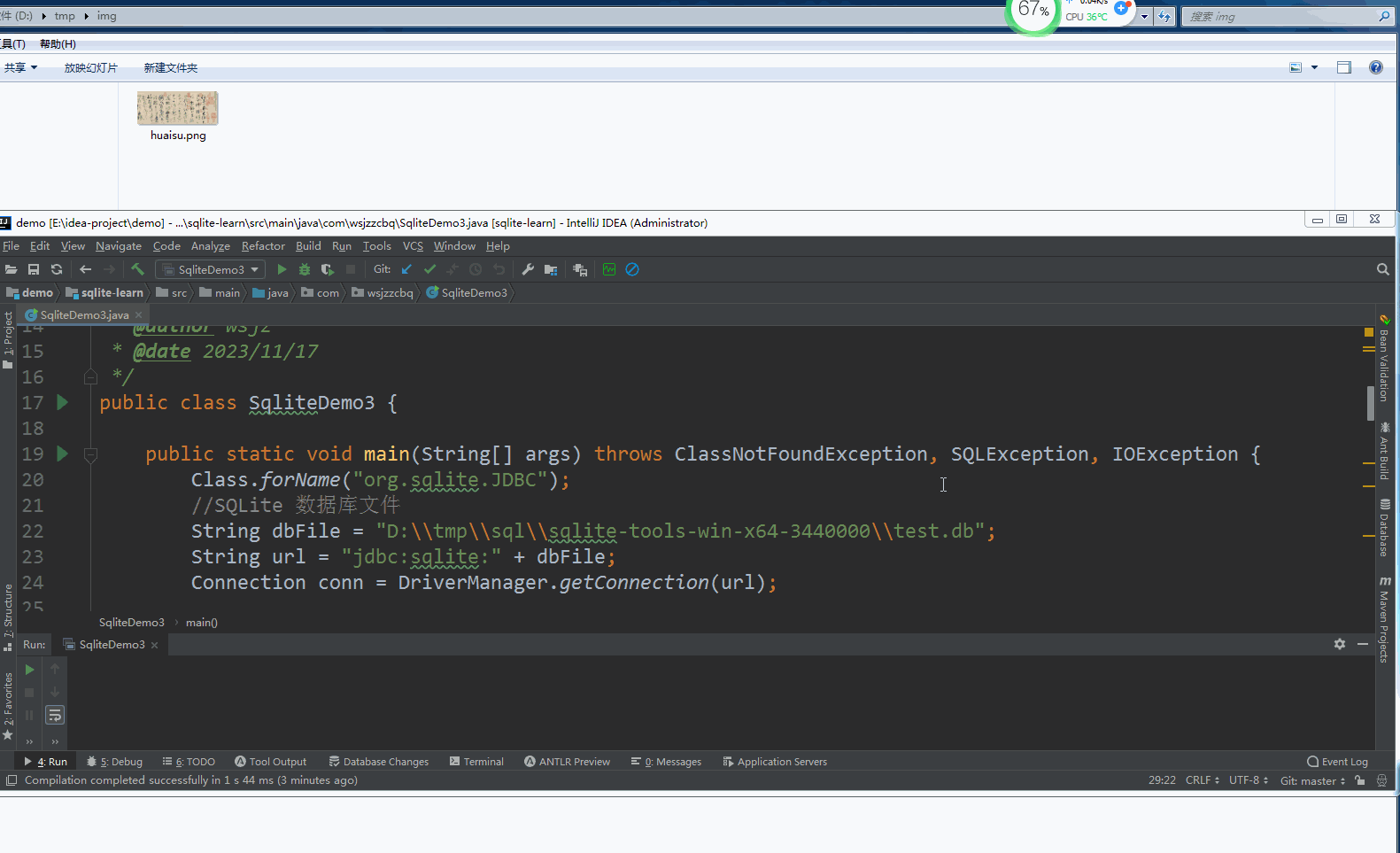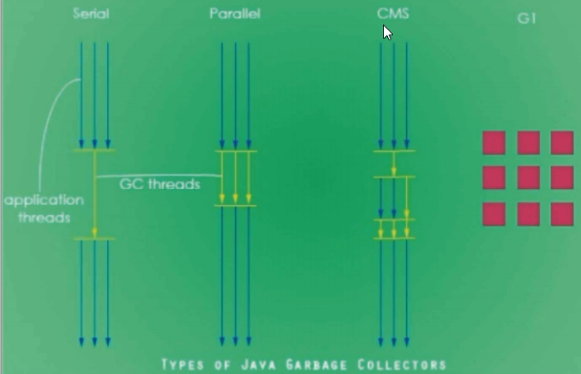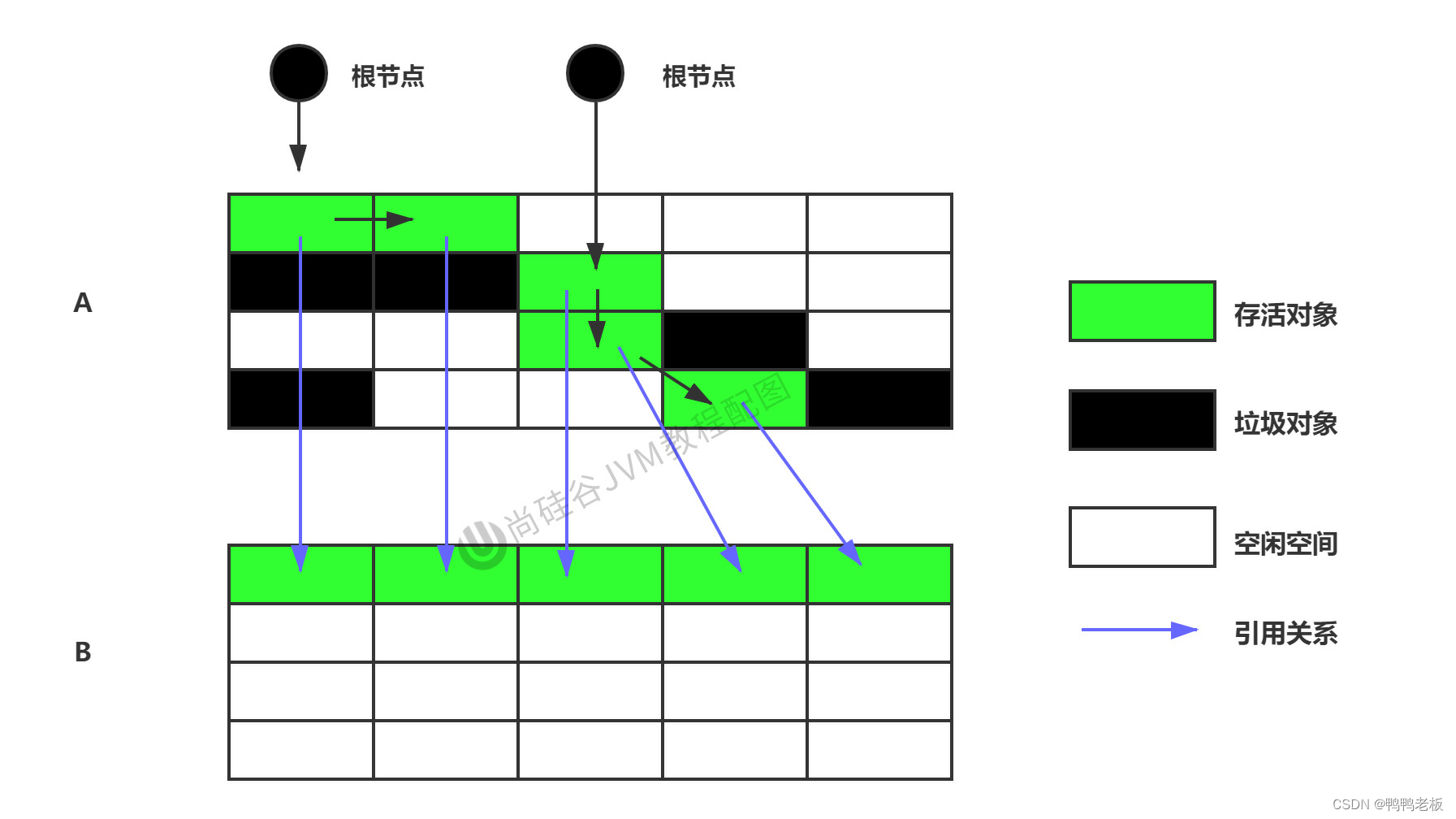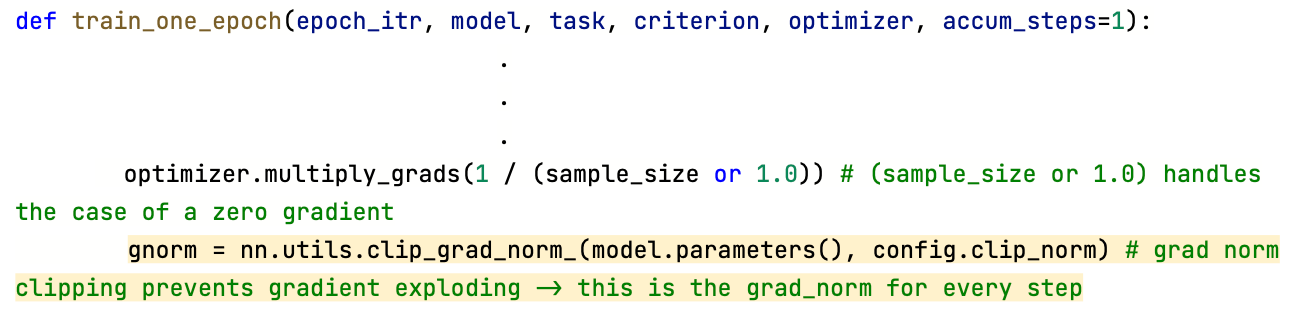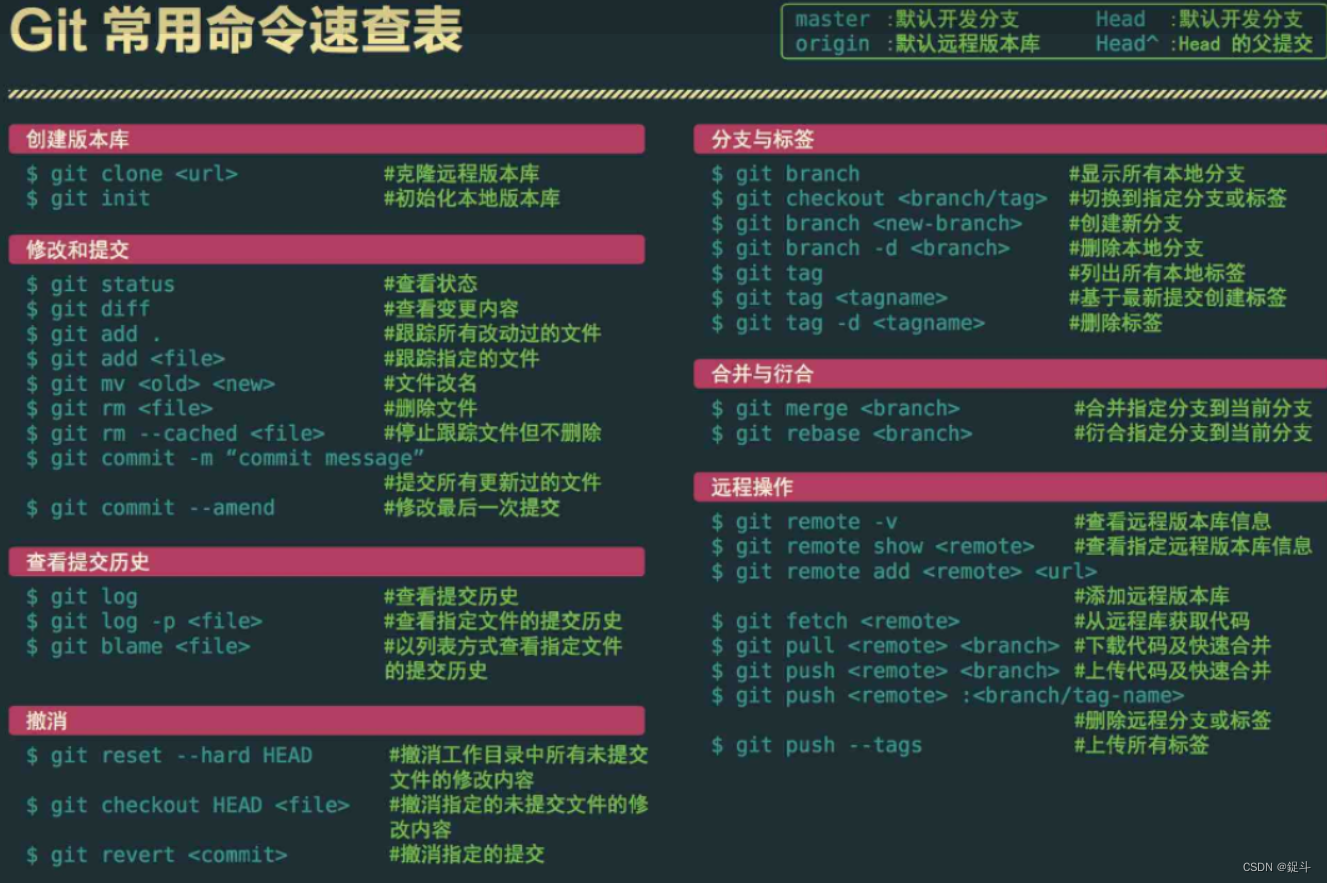一、背景
本文将着重介绍如何在Python环境下,安装Python3.6.8,以满足在Ubuntu系统中使用Python的需求。
二、详细步骤
安装Python的方法有很多,本文中我们采用源代码的方式安装Python,首先我们需要下载Python源代码:源代码下载链接
同时,我们需要把源代码,后缀名为tgz的文件上传到Ubuntu系统。上传方法可以参考:Ubuntu系统上传文件的多种方法-断网上传-安装包上传-物联网开发维护
注:安装需要gcc、make、zlib1g-dev
执行下列命令可顺利安装:
sudo apt-get update
sudo apt install gcc
sudo apt install make
sudo apt install zlib1g-dev不提前安装会导致Python安装失败,下面步骤中我也会演示失败效果及解决方案。

首先,使用 tar -zxvf Python-3.6.8.tgz 命令,解压压缩包。

可以看到生成了一个 Python-3.6.8 的目录。

进入该目录后,执行 sudo ./configure --prefix=/usr/local/python 命令,设置安装路径。

如果我们出现上述界面,恭喜你,你达成了第一个错误,即缺少gcc工具,我们安装gcc之后再执行指令即可(安装指令在本文开头)。
gcc工具安装成功后,再次执行执行 sudo ./configure --prefix=/usr/local/python 命令,看到如下图Makefile创建成功后,即可进行下一步。

执行sudo make命令进行编译。

正如上图所说,如果我们没有安装Make工具,我们将无法执行make命令,恭喜你达成第二个错误,我们安装make之后再执行指令即可(安装指令在本文开头)。
执行sudo make命令,经过漫长的等待......

看见如上界面,sudo make命令执行成功。
下面,执行sudo make install命令,等待命令执行完毕......

如果你看到了上述界面,恭喜你达成第三个错误,现在我们只需要安装zlib1g-dev之后再执行指令即可(安装指令在本文开头)。
再次执行sudo make install命令,等待命令执行完毕......
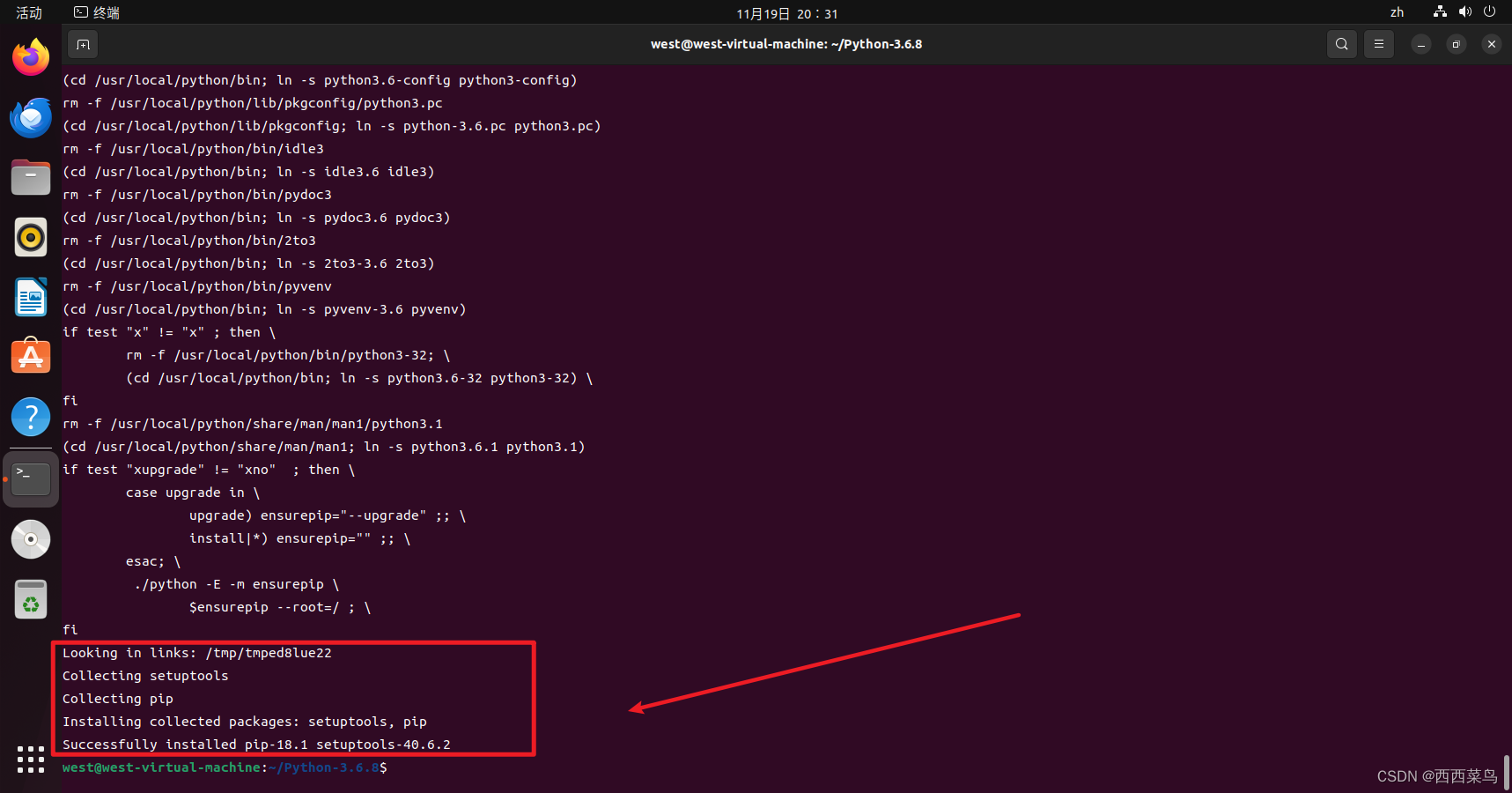
出现上述界面,即代表Python安装成功。
将Python加入环境变量中,执行 sudo ln -s /usr/local/python/bin/python /usr/bin/python 命令。
随后输入python -V命令即可查看python版本号。
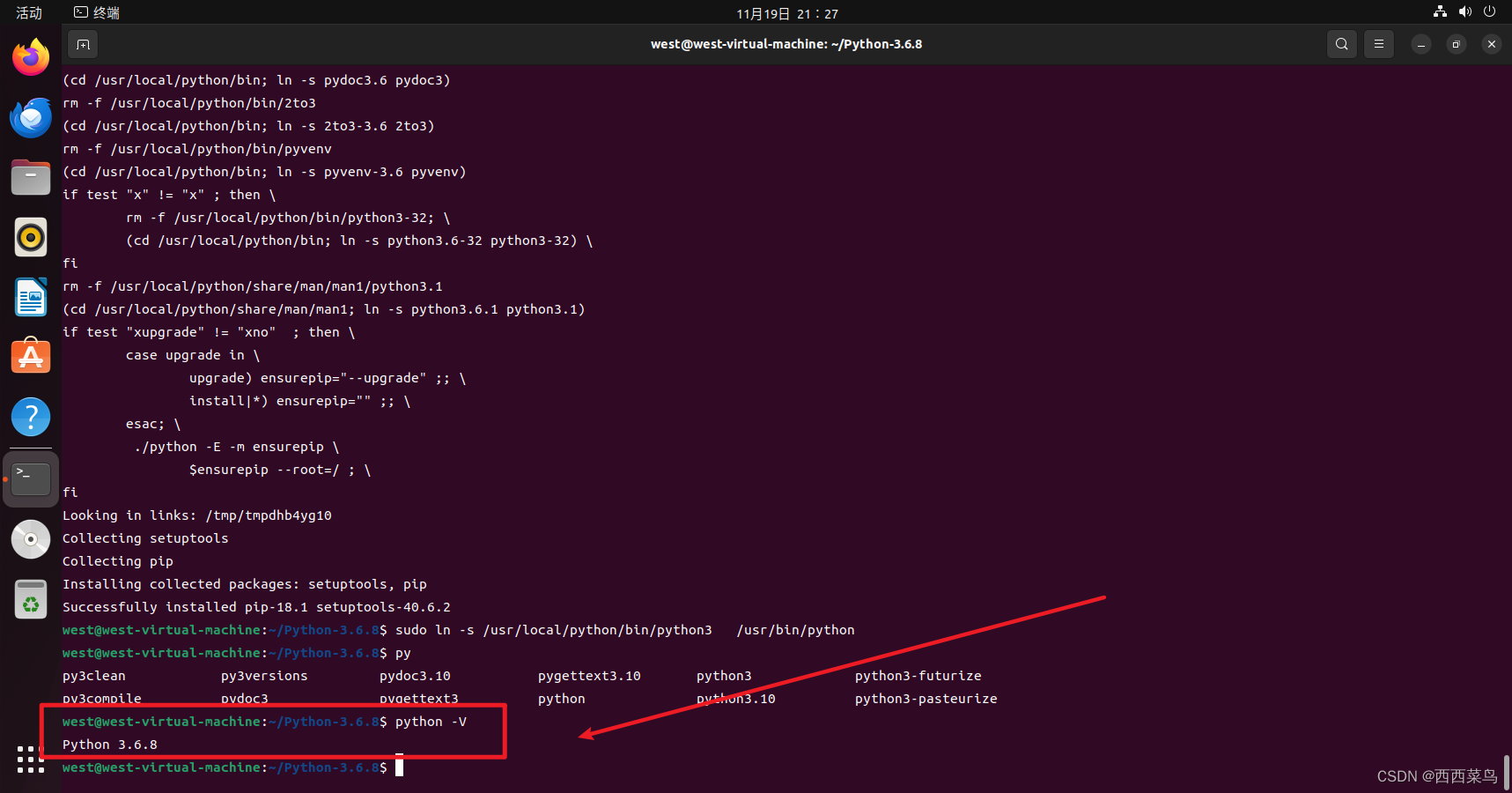
将pip加入环境变量中,执行 sudo ln -s /usr/local/python/bin/pip3 /usr/bin/pip3 命令。
随后输入 pip3 --version 或 pip3 -V 命令即可查看python版本号。